Slik rydder du i appene på iPhone
Når du har hatt en telefon i flere år, er det veldig vanlig at den kan bli litt uoversiktlig og full av applikasjoner. Noen apper bruker du kanskje ofte, noen bruker du aldri, og noen bruker du bare en sjelden gang. Ikke bare kan mange applikasjoner gjøre det vanskelig å holde orden, men de fyller også opp minnet på telefonen din. Da er det nødvendig å rydde opp i appene sine. Men hvordan gjør du det?
For å rydde opp i appene dine går du til Hjem-siden din (altså «forsiden» på telefonen) der du finner alle appene. Når du finner en app du vil slette, holder du ikonet til appen inne til en liten meny dukker opp. Der er det som oftest tre alternativer:
-
Fjern app
-
Del app
-
Rediger Hjem-skjerm
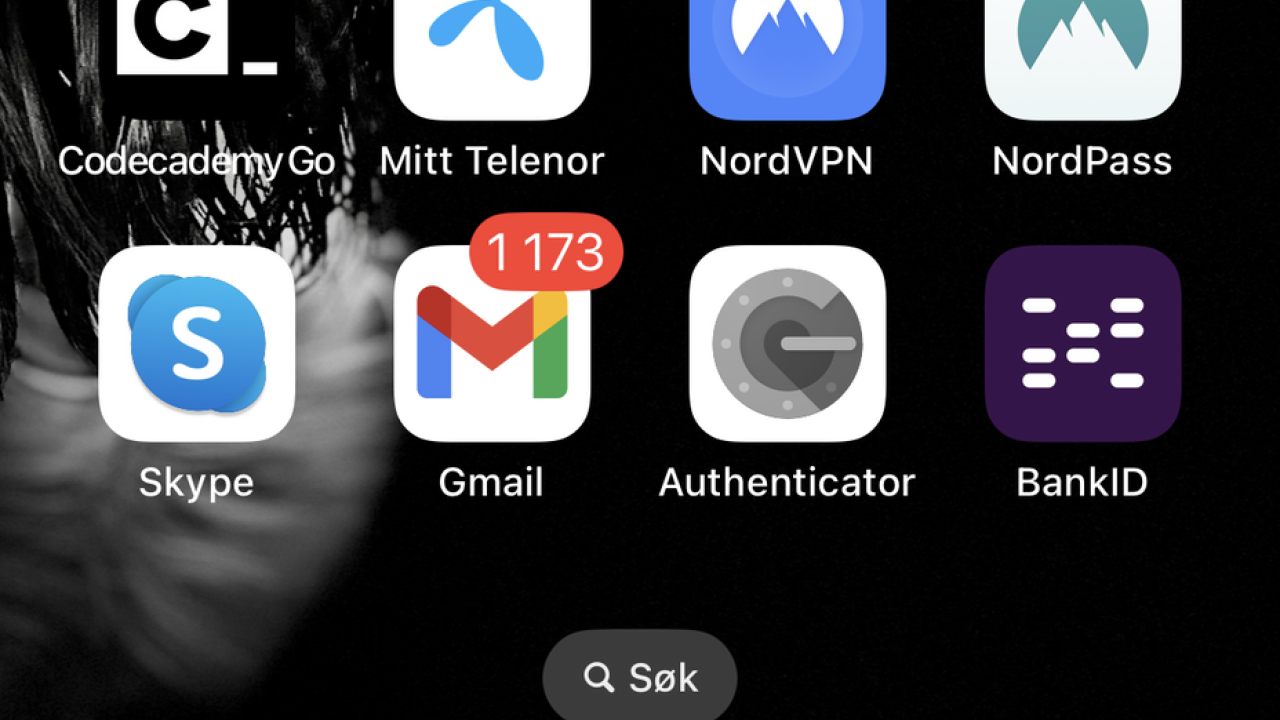
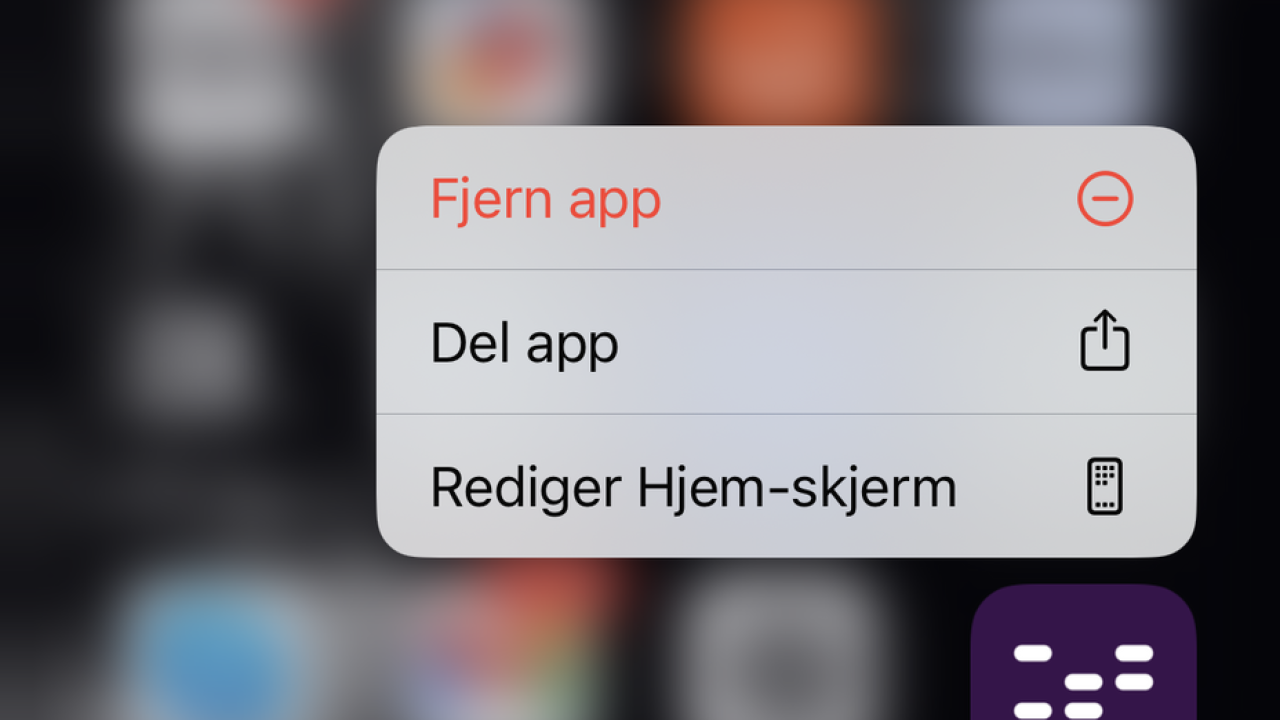

Fjerne appen fra Hjem-skjermen
Hvis du ønsker å fjerne appen fra Hjem-skjermen har du to alternativer. Du kan enten slette appen helt fra mobilen din, eller du kan beholde den på telefonen, men fjerne den fra Hjem-skjermen. I tillegg til Hjem-skjermen der alle appene automatisk havner, har du nemlig også et «appbibliotek» som er litt mer skjult, og du kan fjerne appen fra Hjem-skjermen, men beholde den i biblioteket.
For å finne biblioteket, så blar du til den siste siden med apper på Hjem-skjermen din, og så blar du enda en gang til høyre. Her finner du et utvalg apper, samlet i forskjellige kategorier. Om du så dytter deg oppover, finner du en liste med alle appene. Har du appene liggende her, kan du finne dem igjen når som helst, og samtidig har en ryddigere Hjem-skjerm. Du kan også enkelt søke på disse appene ved å dytte deg oppover fra hvor-som-helst på Hjem-skjermen.
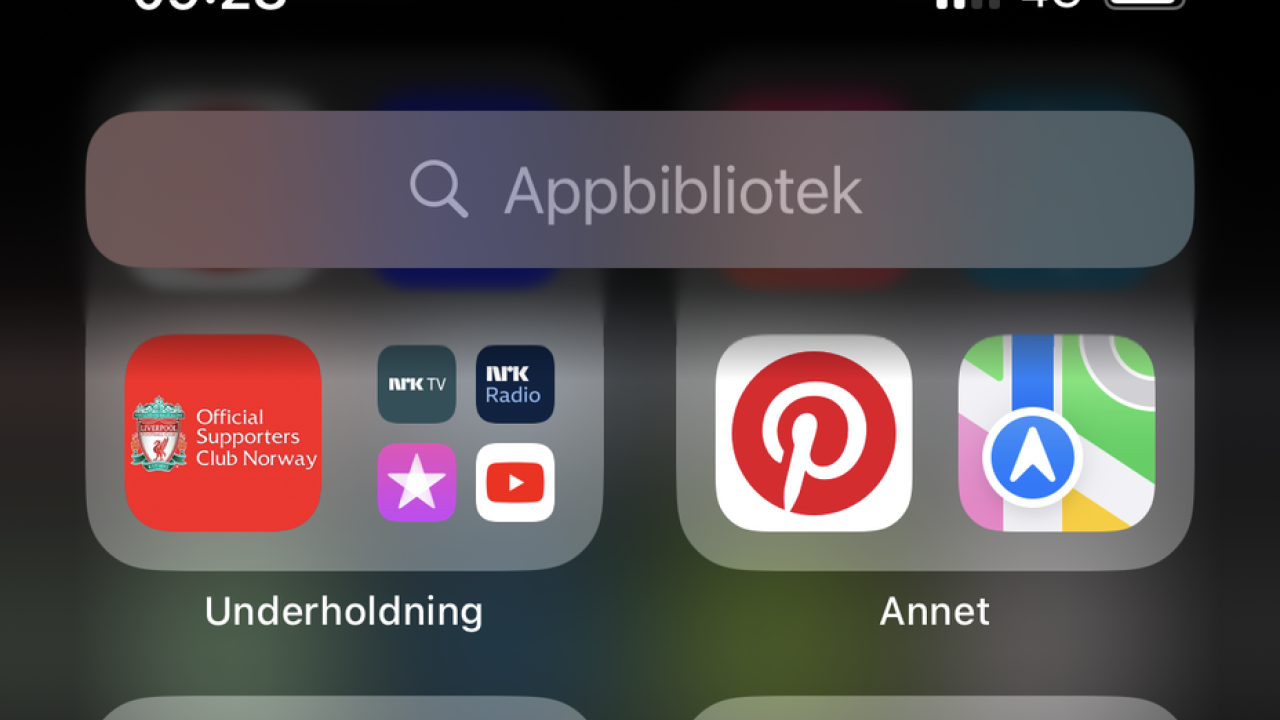
Hvis du vil flytte en app tilbake til Hjem-skjermen din, holder du fingeren på appen til en ny meny dukker opp. Der er det oftest tre alternativer. Det øverste er: Legg til på Hjem-skjerm. Trykk på den og appen legges tilbake på Hjem-skjermen din.
Slette og organisere
Hvis du vil slette appen helt fra telefonen din trykker du helt enkelt på «Fjern app» i den lille menyen. Da kommer alternativet om å slette appen opp i rød skrift. Trykk her. Da kommer det enda et spørsmål opp om du er sikker. Trykk igjen på Slett. Da er appen slettet fra mobilen din.
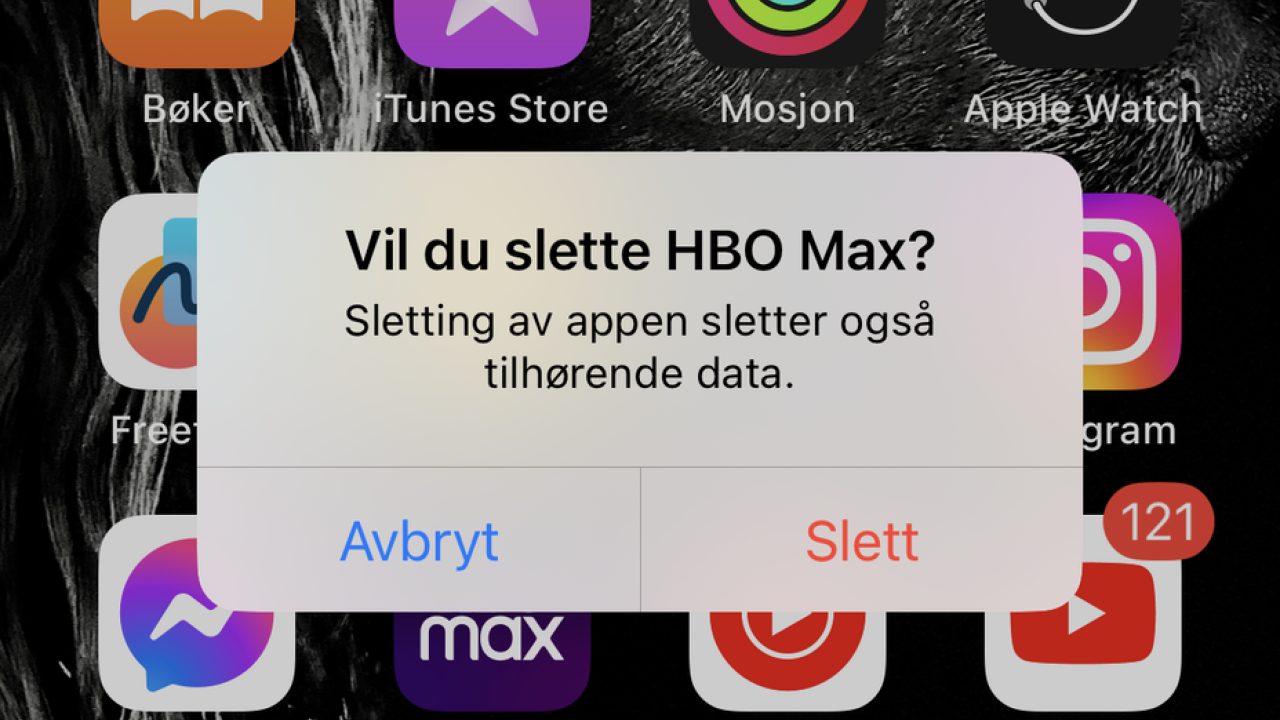
Et annet tips for å få bedre oversikt på telefonen, er å organisere appene bedre. Da holder du igjen fingeren på en app, og velger Rediger Hjem-skjerm. Da begynner alle appene å vibrere, og det dukker opp et minustegn i det øvre venstre hjørnet på ikonet. Når du nå holder fingeren på en app, så kan du dra den til dit du ønsker. Hvis du vil ha den på en annen side, holder du ikonet mot siden på mobilen uten å slippe ikonet, og da blar mobilen over til neste side. Når du er fornøyd med plassering, slipper du ikonet.
Ønsker du å samle apper i en gruppe, så holder du en av appene du vil legge i gruppen over den andre. Etter dette kan du enkelt flytte flere apper i gruppen, og gi gruppen et navn.
Trykker du på minustegnet får du de samme alternativene som du ville fått om du trykket Fjern app istedenfor Rediger Hjem-skjerm. Når du er ferdig med redigeringen av Hjem-skjermen, trykker du bare på et åpent område på skjermen. Appene slutter å vibrere, og du kan bruke telefonen som normalt.